Trelloはホワイトボードに付箋を貼る作業のデジタル版。ただそれだけのシンプルなものなんですが、だからこそ色々な使い方ができます。
タスク管理をしたり、買い物リストにしたりと。
さてそのTrello、基本はPCブラウザで使うんですが、当然スマホアプリもあります。
しかし、なんとも使いにくい。その原因と解決方法を考えてみます。
目次
スマホTrelloはなぜ使いにくい?
先に断っておくとスマホアプリのTrelloの出来はとてもいいです。Google PlayストアでもAppleストアでも星4以上あります。
では何が問題かというと、TrelloのUIが、スマホのような縦長画面に合っていないんですね。
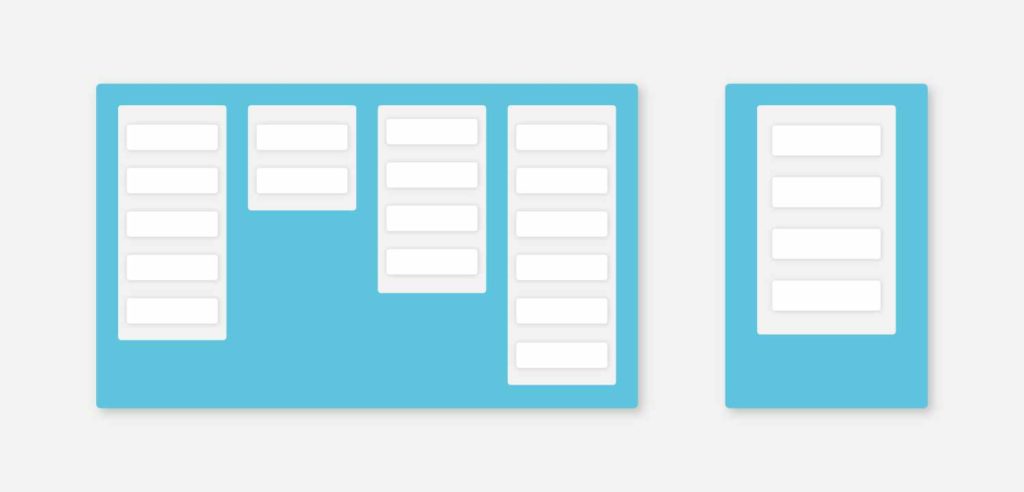
PC版Trelloではボードに貼ったいくつものリストを同時に見ることができます。他のリストと見比べながらタスクの進行具合を確認するときなんかはとても便利です。
しかし、スマホ版Trelloでは一画面で一つのリストしか見ることができません。タスクをリストで細かく分けて管理するのが得意なのに、スマホでは細かく分けるほどに分かりにくくなってしまうんですね…
もう一つ原因があって、Trelloは横にリストを並べる上、折返しをしないため操作が横スクロールです。ほとんどのサイトがスマホファーストで縦スクロールな操作の中、横!! 操作しにくい!
どうやって使いやすくするか?
スマホでPCのような一覧性を再現するのは残念ながらできません。
そもそもそういうUIではないですしね。
では、メインはPCで、外出時の確認にスマホ版Trelloを使うとしましょう。これでもまだ操作面の使いにくさが残っています。GoogleKeepのように縦に並べて、下にスクロールでスーッとやりたい!
今回はそんな無茶をしてみようと思います。
Trelloを縦スクロールにする
注:androidのみでiPhoneでは再現できません。
やり方
ChromeのTrello用拡張機能はいくつかあり、その中に画面サイズに合わせてリストを折り返し表示できるようにする、というものがあります。この拡張機能を使ってリストを縦に並べていきます。
Kiwiブラウザのインストール
標準のChromeアプリでは、PCブラウザのようにChrome拡張機能を使うことが出来ません。
そこで、スマホでもChrome拡張機能を使うことができるKiwiブラウザというものをインストールします。
こちらからダウンロードしてインストールしてください。
拡張機能の追加
List Layouts for Trelloというリストを折り返し表示させるChrome拡張機能を追加します。
導入方法はPCのブラウザと同じで、こちらから拡張機能のページに飛んだ後、Chromeに追加をクリックしてください。
Trelloを開いてみる
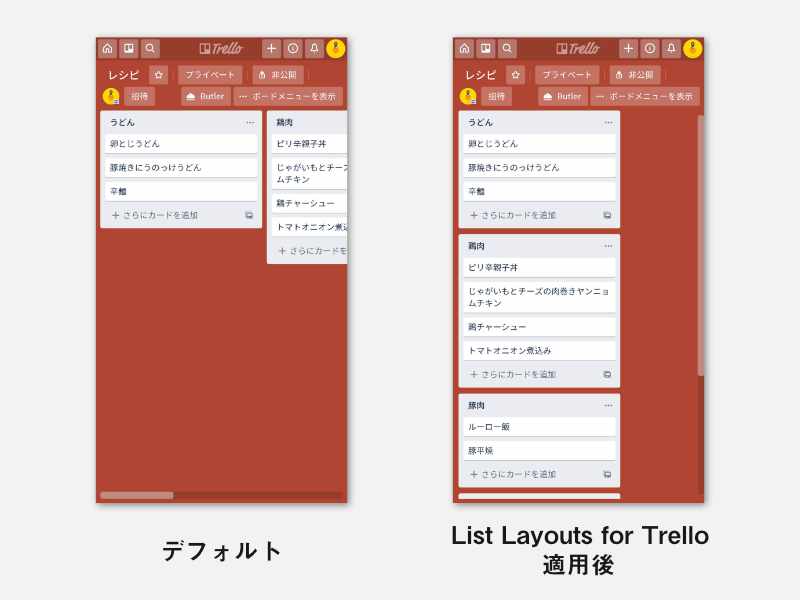
KiwiブラウザでTrelloと検索して開いて見ください。画像のように表示されていれば成功です。
デフォルト表示のまま変わらない場合はブラウザ右上のメニューボタンをタップし、一番下にあるList Layouts for Trelloをタップしてください。
ホーム画面に追加する
ホーム画面からすぐアクセスできるように、ホーム画面にショートカットを作成しましょう。
これはとても簡単で、ブラウザ右上のメニューからホーム画面に追加を押すだけです。
まとめ
いつにも増してゴリ押しでお送りしました。
標準のアプリに比べれば、画面の無駄が少なくなり、縦スクロールで操作しやすくなったのではと思っております。ただ、ドラッグアンドドロップでのカードの移動が出来なくなったり、若干挙動が不安定だったりと、イマイチな点も多いです。
やっぱりメインはPCで、スマホは確認程度にとどめておくのがちょうど良い使い方ですね。

